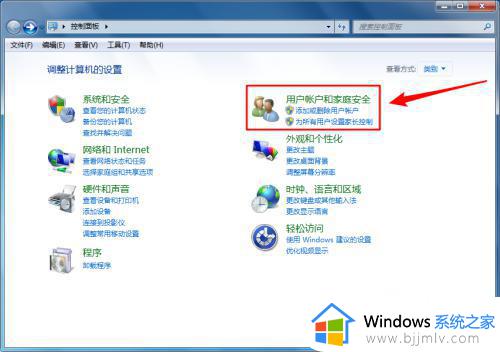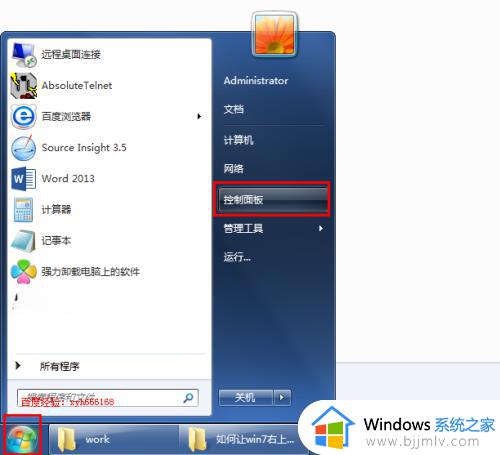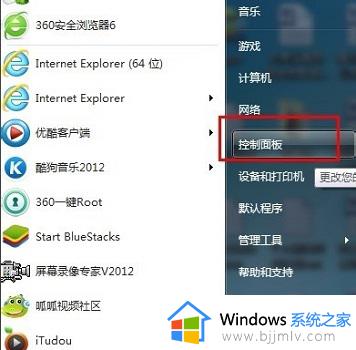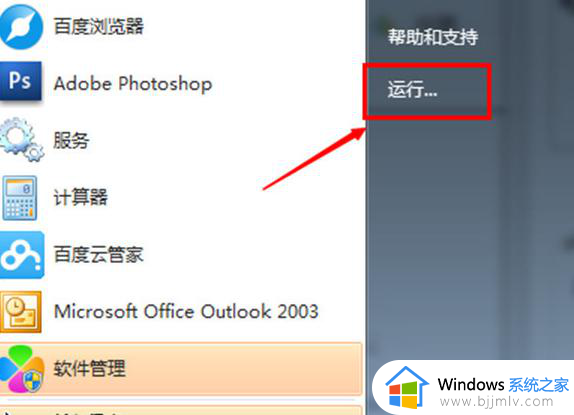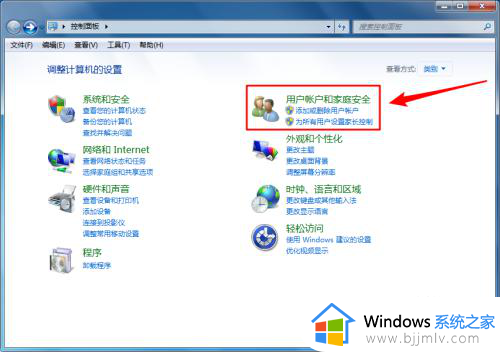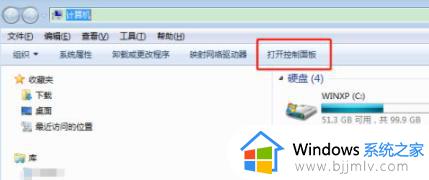windows7如何修改开机密码 windows7怎么修改电脑开机密码
更新时间:2024-03-01 15:37:02作者:runxin
在windows7系统中存放有重要文件的情况下,我们总是会选择给电脑设置开机密码登录来保护隐私安全,同时为了提高windows7电脑的安全性,用户也需要定期对电脑的开机密码进行修改,可是windows7如何修改开机密码呢?在文本中小编就给大家讲解windows7怎么修改电脑开机密码所有内容。
具体方法如下:
1、双击打开“计算机”;

2、找到“打开控制面板”,如图所示。
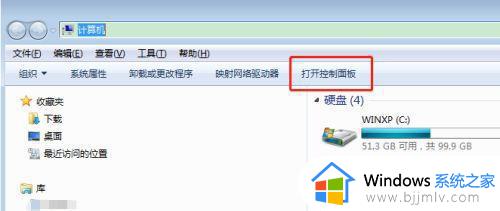
3、接着在图示位置找到并进入“用户账户”;
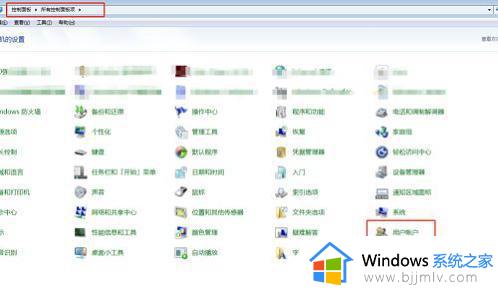
4、点击左侧的“更改密码”;
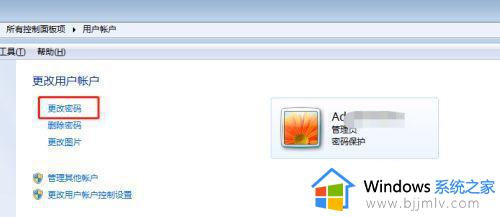
5、在上方输入旧密码,下面2个文本框中输入新密码。
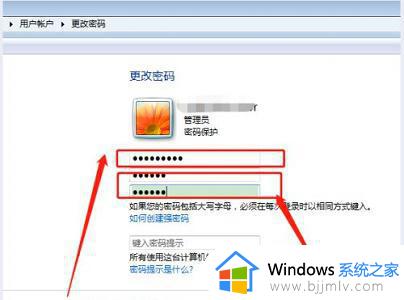
6、最后点击图示的“更改密码”就可以保存了。
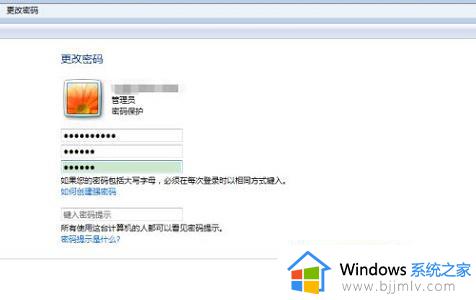
上述就是小编告诉大家的windows7怎么修改电脑开机密码所有内容了,有遇到过相同问题的用户就可以根据小编的步骤进行操作了,希望能够对大家有所帮助。